
Innehållsförteckning:
- Författare John Day [email protected].
- Public 2024-01-30 12:40.
- Senast ändrad 2025-01-23 15:10.
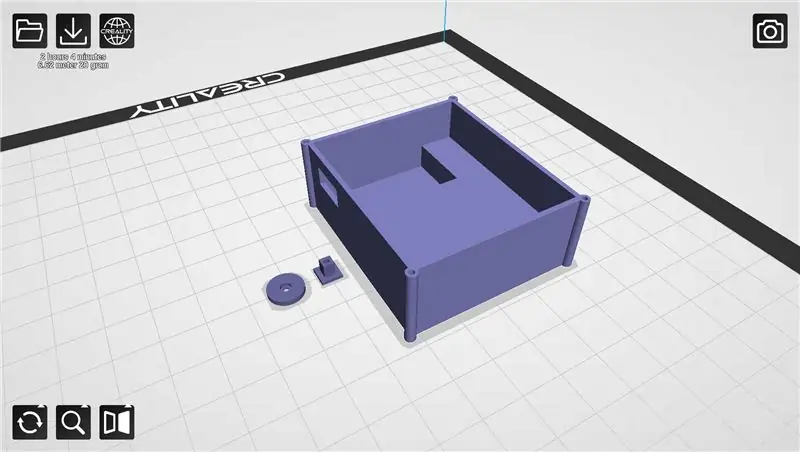

"Star Trek", "The Terminator", "Star Wars" eller "The Avengers" - i var och en av dessa filmer var tekniken på en kosmisk (bokstavligen) nivå. Hjältarna använde laservapen, vilket alltid fascinerade mig. Jag bestämde mig för att bygga en laserpistol, men jag skulle inte använda den för att döda människor eller utomjordingar, utan att tävla lite med mina vänner. Som jag bestämde mig för gjorde jag. Nu ska jag visa dig hur du gör det.
Steg 1: Desinging
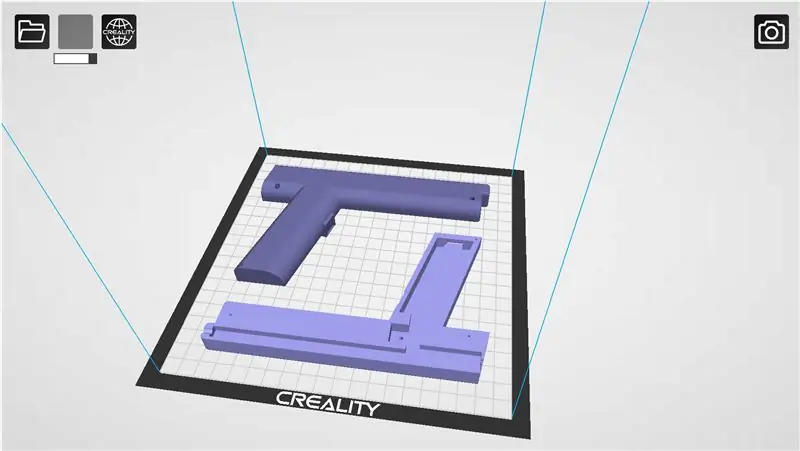

Jag började med att designa pistolen i Fusion 360. Jag delade den i två delar, som kan skruvas ihop med tre skruvar. I den nedre delen gjorde jag plats för PCB, hål för USB -uttag, laddningsknapp, laser, summer och kablar. Jag gjorde ett fodral för Laser Shield, lade till några korrigeringar och filerna var redo att skriva ut.
Steg 2: Elektronik
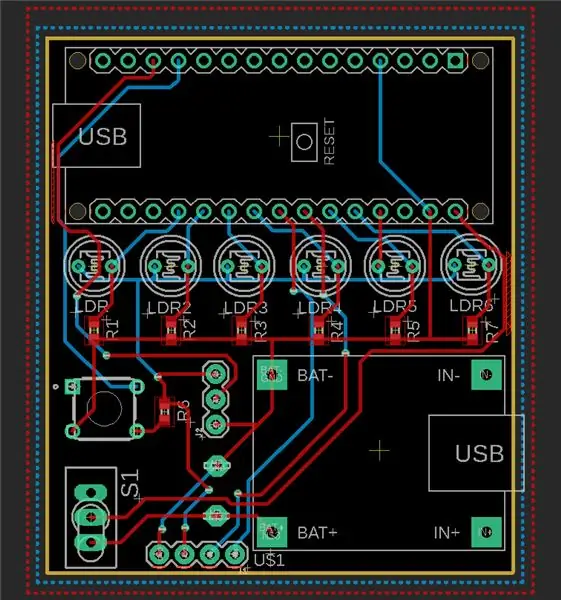

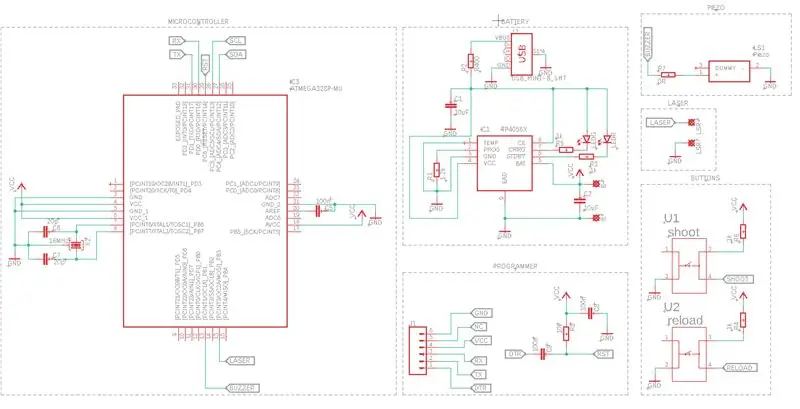
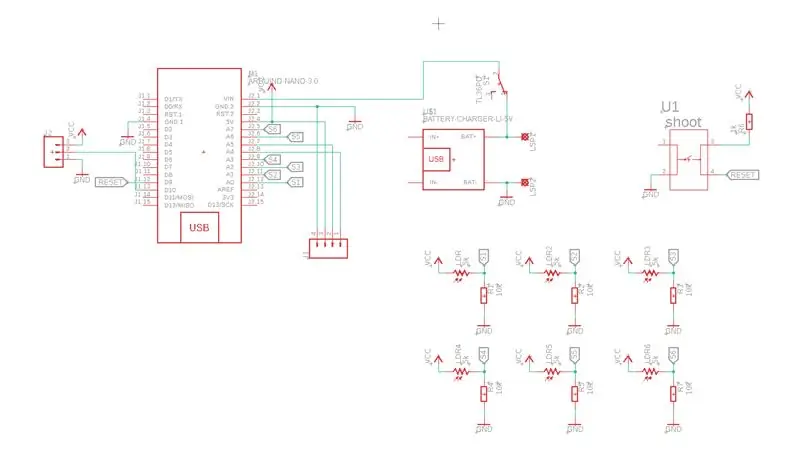
Den elektroniska delen av detta projekt är mycket enkel. Den består av: batteriladdningsmodul, mikrokontrollermodul, programmeringsmodul, laser, två knappar och summer. Vid summerns ingång placerade jag plattor som du inte behöver löda om du inte vill ha summern, det kommer att spara lite batteri. Det var lättare med Shield eftersom jag använde färdiga moduler för att göra det. Sedan sorterade jag alla element på tavlorna och exporterade dem som Gerber -filer.
Steg 3: Beställning av kretskort


Jag gick till PCBWay.com och klickade på "Citat nu" och sedan på "Quick Order PCB" och "Online Gerber Viewer", där jag laddade upp filer till mitt kort, så att jag kunde se hur det skulle se ut. Jag gick tillbaka till föregående flik och klickade på "Ladda upp Gerber -fil", jag valde min fil och alla parametrar laddade själva, jag ändrade bara lödmasksfärgen till blått och svart. Sedan klickade jag på "Spara på kort", gav leveransinformation och betalade för beställningen. Efter två dagar skickades brickan, och efter ytterligare två dagar låg den redan på mitt skrivbord.
Steg 4: Vikning


Jag lägger lödpasta på varje lödkudde och lägger alla element för lödning med varmluft på den. Jag installerade munstycket med största diameter, ställde in temperaturen på 300 grader och luftflödet till nästan det minsta. Med ett vanligt lödkolv korrigerade jag brister och lödde resten av elementen. Slutligen rengjorde jag brädan med isopropylalkohol och en tandborste.
På tavlan från Laser Shield började jag med att löd guldnål från Arduino Nano, sedan knapp, laddningsmodul, fotoresistorer och andra små element. Jag lämnar lödning av LED -remsan och displayen för senare. Jag lade alla komponenter på rätt ställen och limmade reload -knappen och lasern. I den övre delen av sköldhuset placerade jag ett element som gör det möjligt att komma åt knappen. Jag har inte skruvat ihop husen ännu, för jag måste programmera brädorna först.
Steg 5: Programmering och spelregler
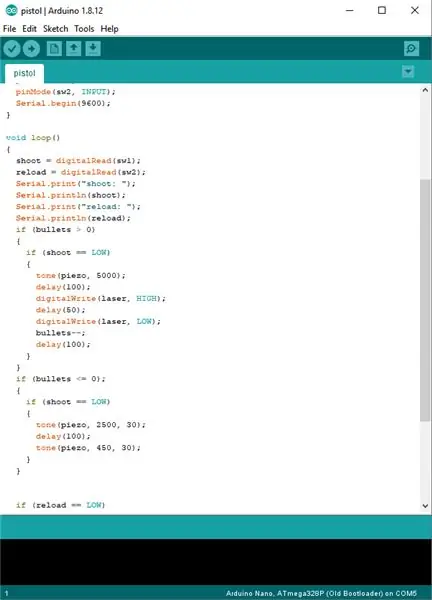
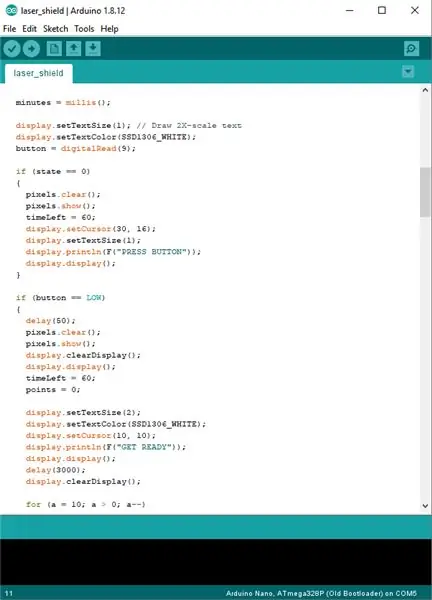
Programmet som ansvarar för hur spelet fungerar fungerar enligt följande:
Du trycker på avtryckaren och lasern slås på i 100 millisekunder. Du kan upprepa bilden 7 gånger och du måste trycka på omladdningsknappen, som varar i två och en halv sekund. För att starta ett nytt spel måste du trycka på knappen på Shield. Efter att ha tryckt på har du tio sekunder att slå dig ner och göra dig redo. När nedräkningen slutar tänds en slumpmässig lysdiod varannan vänster, mitt eller höger. Om vänster visas, för ett skott på två fotoresistorer till vänster får du 30 poäng, i mitten två 10 poäng och i höger två 5 poäng. En liknande situation uppstår om dioden i mitten eller till vänster tänds. Du har en minut på dig att samla så många poäng du kan. De visas under spelet och 3 sekunder efter dess slut. Du kan också starta om spelet genom att trycka på knappen under spelet.
Nu kunde jag skruva ihop två delar av höljet för skölden och pistolen och löda displayen och ledremsan till Shield -kortet.
Steg 6: Sammanfattning




Spelreglerna är tydliga, du kan anpassa dem efter dina behov eller lägga till ytterligare funktioner.
KOM ihåg om din säkerhet och människor i närheten av dig! ALDRIG PUNKT I ÖGONEN
Jag kommer definitivt att göra en annan version av det här projektet, förbättra pistolmodellen och öka skölden avsevärt. Du kan också sätta lite konverterade sensorer på dina kläder och spela en skytt med dina vänner i verkliga livet, inte framför datorn! Nästa projekt - batterilödkolv!
Om du har några frågor, skriv till mig:
Min Youtube: YouTube
Min Facebook: Facebook
Min Instagram: Instagram
Beställ ditt eget kretskort: PCBWay
Rekommenderad:
Ta fantastiska bilder med en iPhone: 9 steg (med bilder)

Ta fantastiska bilder med en iPhone: De flesta av oss har en smartphone med oss överallt nuförtiden, så det är viktigt att veta hur du använder din smartphone -kamera för att ta fantastiska bilder! Jag har bara haft en smartphone i ett par år, och jag har älskat att ha en bra kamera för att dokumentera saker jag
Hur: Installera Raspberry PI 4 Headless (VNC) med Rpi-imager och bilder: 7 steg (med bilder)

Hur: Installera Raspberry PI 4 Headless (VNC) med Rpi-imager och bilder: Jag planerar att använda denna Rapsberry PI i ett gäng roliga projekt tillbaka i min blogg. Kolla gärna in det. Jag ville börja använda mitt Raspberry PI men jag hade inte ett tangentbord eller en mus på min nya plats. Det var ett tag sedan jag installerade en hallon
Hur man digitaliserar bilder och filmnegativ med en DSLR: 12 steg (med bilder)

Hur man digitaliserar diabilder och filmnegativ med en DSLR: En mångsidig och stabil inställning för digitalisering av diabilder och negativ med en DSLR eller en kamera med ett makroalternativ. Denna instruerbara är en uppdatering av Hur man digitaliserar 35 mm negativ (uppladdad juli 2011) med flera förbättringar för att utöka dess
Hur man tar isär en dator med enkla steg och bilder: 13 steg (med bilder)

Hur man tar isär en dator med enkla steg och bilder: Detta är en instruktion om hur man demonterar en dator. De flesta av de grundläggande komponenterna är modulära och lätt att ta bort. Det är dock viktigt att du är organiserad kring det. Detta hjälper dig att inte förlora delar, och även för att göra ommonteringen
Gör 3D-bilder av dina kretskort med Eagle3D och POV-Ray: 5 steg (med bilder)

Gör 3D-bilder av dina PCB med Eagle3D och POV-Ray: Med Eagle3D och POV-Ray kan du göra realistiska 3D-renderingar av dina PCB. Eagle3D är ett manus för EAGLE Layout Editor. Detta kommer att generera en strålspårningsfil som kommer att skickas till POV-Ray, som i sin tur kommer att dyka upp den färdiga bilden
